![]()
In verschiedenen Situationen wird allein mit der (ÿ)-Tabtaste kein Tabstopp eingefügt, z.B. innerhalb einer Tabelle (Seite 4). Drücken Sie dann die Tastenkombination (Strg)+(ÿ)-Tabtaste.
Mit der Tastenkombination (Strg)+(Ende) sehen Sie den letzten Teil Ihres Briefes. Die nächsten 3 Zeilen beginnen nicht am üblichen linken Rand:
|
Wie kommt meine Firma ins Internet?¶ ¶ Wie finden mich meine Kunden im Internet?¶ ¶ Wie halte ich meine Angebote im Internet auf dem neuesten Stand?¶ ¶ |
Dieses Einziehen können Sie auf verschiedenen Wegen erreichen. Auf keinen Fall sollten Sie mit der (Leer]-Taste die "Wie's" einrücken. Empfehlenswert ist hier die
(ÿ) Tabulator- oder Tabtaste.
Standardtabstopp
Stellen Sie den Cursor an den Zeilenanfang für die erste "Wie-Zeile", und drücken Sie einmal die (ÿ)-Tabtaste. Jetzt schreiben Sie den Text.
Bei jedem Druck auf die (ÿ)-Taste wurde ein Standardtabstopp verwendet. Falls Sie die (ÿ)-Taste zu oft gedrückt haben, ist ein Tabstopp mit der (æ__) Rücktaste oder der (Entf)-Taste zu löschen.
|
|
In verschiedenen Situationen wird allein mit der (ÿ)-Tabtaste kein Tabstopp eingefügt, z.B. innerhalb einer Tabelle (Seite 4). Drücken Sie dann die Tastenkombination (Strg)+(ÿ)-Tabtaste. |
Sonderzeichen
|
Jeden Tabstopp sehen Sie auf dem Bildschirm durch das Sonderzeichen |
|
Individueller Tabstopp
In der ersten Zeile des Geschäftsbriefes fehlt noch das Datum. Ungefähr auf der Position 12,5 cm vom linken Druckrand sollte es in einem Brief beginnen. Damit Sie nun nicht siebenmal die (ÿ)-Tabtaste drücken müssen, richten Sie sich einen einzelnen Tabstopp ein. Die Vorgehensweise wird hier nur kurz beschrieben. Ausführlichere Erläuterungen zum Thema Tabstopp stehen ab der Seite 4.
1. Gehen Sie mit der Tastenkombination (Strg)+(Pos1) an den Textanfang und mit der (Ende)-Taste an das Ende der ersten Zeile. Dort blinkt jetzt der Schreibcursor: |.
2. In der Standardeinstellung ist das Symbol für die Tabstopp-Ausrichtung am linken Rand des Lineals auf linksbündig eingestellt. Sollte dies nicht der Fall sein, klicken Sie solange auf dieses Symbol, bis es dieses Aussehen hat: ![]() (auch Seite 4).
(auch Seite 4).
3. Zeigen Sie mit der Maus oben im Lineal ungefähr auf die Position 12,5, und klicken Sie kurz mit der linken Maustaste. Damit haben Sie einen individuellen Tabstopp ![]() in der ersten Briefzeile eingerichtet:
in der ersten Briefzeile eingerichtet:
![]()
Lineal mit linksbündigem Tabstopp ![]() bei 12,5 cm
bei 12,5 cm
4. Jetzt drücken Sie einmal die (ÿ)-Tabtaste (Tabulatortaste). Tragen Sie dort das heutige Datum ein:
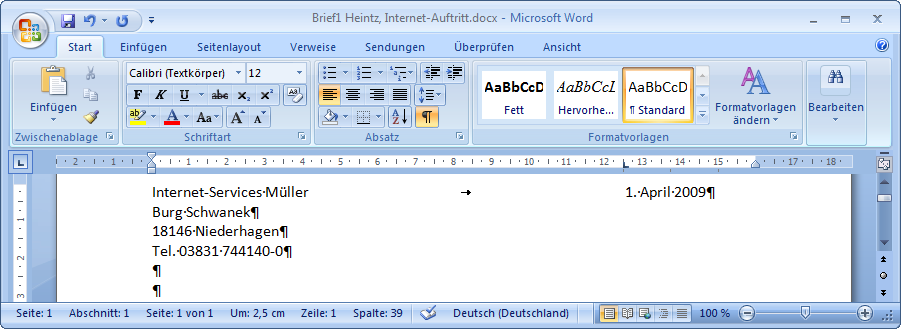
Ein Tabstopp für das Datum